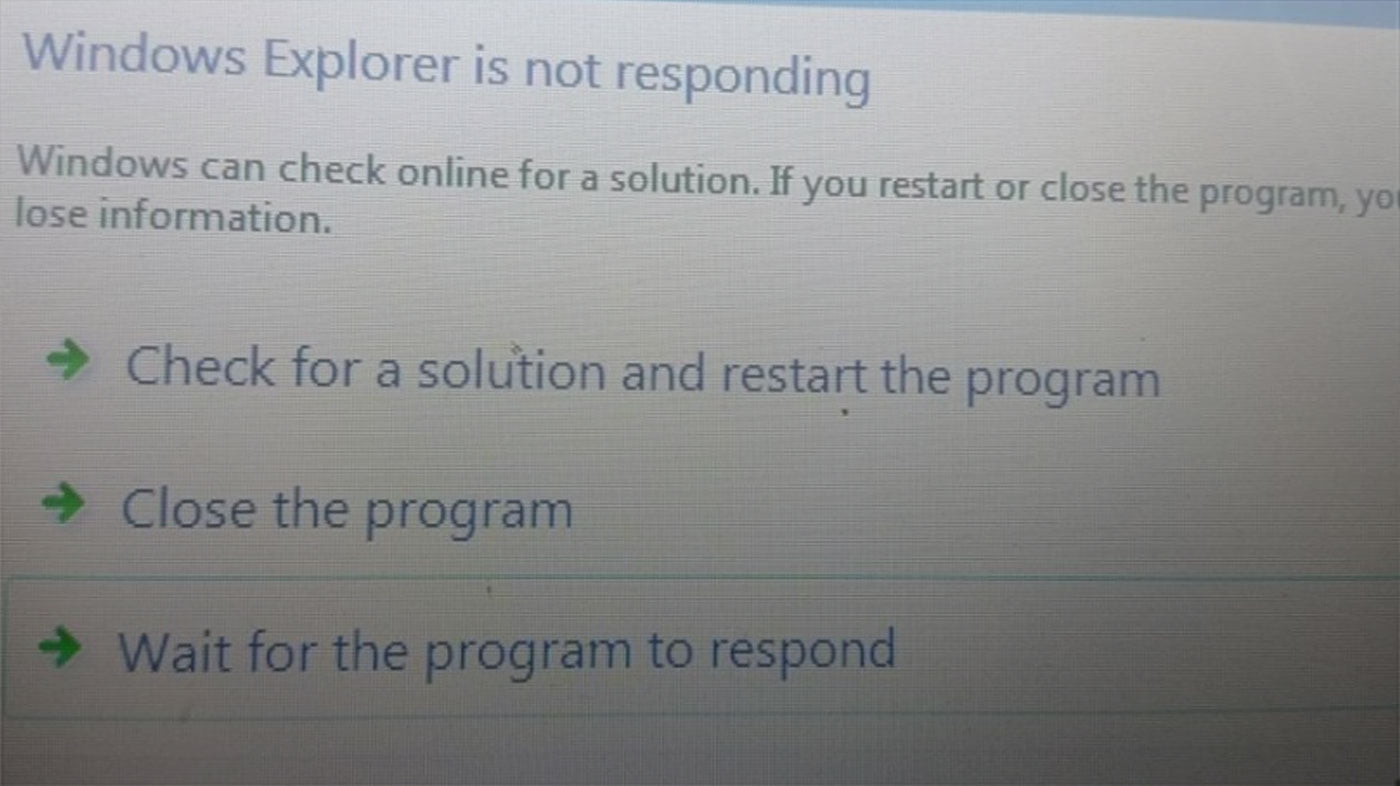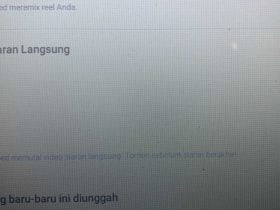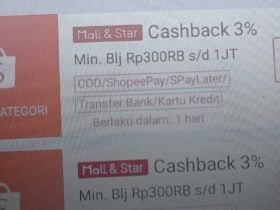HiPoin.com – Sebagai program pengelola file bawaan Windows aplikasi Windows Explorer atau File Explorer memiliki peran yang sangat banyak sekali. Akan tetapi jika kamu menggunakannya secara asal-asalan kemungkinan File Explorer not responding akan kamu temui.
Banyak sekali penyebab yang bisa menyebabkan aplikasi tidak menanggapi atau not responding di Windows. Sebagai contoh karena aplikasi terlalu berat, file yang dibuka terlalu besar, atau yang paling umum terjadi menghapus atau memindahkan file dalam jumlah yang banyak dan besar.
Saya sering mengalami peringatan “Windows Explorer has stopped working” saat saya memindahkan file dengan size yang cukup besar dalam jumlah yang banyak. Sebagai contoh saat memindahkan beberapa folder Anime ke Flashdisk, pasti masalah seperti itu akan terjadi di Explorer.
Masalah seperti itu bisa terjadi di Windows 7 atau di Windows 10 sekalipun. Setelah kamu tau kenapa bisa Windows Explorer berhenti kamu juga harus tau solusi atau cara mengatasinya. Kamu harus tau supaya masalah File Explorer not responding tidak kamu alami lagi.
Ada beberapa cara yang bisa kamu lakukan supaya permasalahan seperti itu tidak terjadi lagi di kemudian hari saat kamu memindahkan file, menyalin file, atau membuka sebuah file. Sama halnya di perangkat Android, Windows Explorer not responding sangat lumrah terjadi.
Selain itu aplikasi yang tidak menanggapi atau tidak merespon bisa menyebabkan perangkat yang kamu gunakan rusak. Tanpa panjang lebar lagi supaya lebih cepat langsung saja saya jelaskan beberapa solusi untuk mengatasi supaya Windows Explorer atau File Explorer not responding tidak terjadi lagi.
Namun sebelum lanjut kamu perlu tau juga cara mengatasi sistem atau aplikasi yang tidak menanggapi di Android. Sistem yang tidak menanggapi jika terus menerus muncul kemungkinan ada masalah pada perangkat Android yang kamu miliki.
Solusi File Explorer Not Responding di Windows
1. Tutup Windows Explorer
Yang pertama kamu harus menutup Windows Explorer di Laptop atau Komputer kamu. Karena saat not reponding banyak orang lebih memilih untuk menunggu. Tidak ada salahnya menunggu akan tetapi jika sudah parah menunggu adalah tindakan yang berbahaya.
Karena bisa menyebabkan gagal sistem yang bisa menyebabkan Komputer atau Laptop kamu mati sendiri. Perangkat yang mati sendiri mungkin sering kamu alami, akan tetapi jika mati karena aplikasi dan sistem tidak menanggapi atau karena hang hal seperti itu perlu kamu hindari.
2. Gunakan Secara Wajar
Setelah kamu tutup aplikasi Windows Explorer karena “Windows Explorer has stopped working“, silakan kamu buka kembali. Akan tetapi kamu gunakan secara wajar dan tidak berlebihan. Apa maksudnya menggunakan secara wajar dan tidak berlebihan?
Maksudnya misalnya kamu ingin menghapus file kamu bisa menandai file akan tetapi jangan terlalu banyak. Atau jika kamu ingin menyalin atau memindahkan file dan folder lakukan secara bertahap. Jangan kamu gunakan untuk menyalin, memindahkan, atau menghapus ratusan hingga ribuan file secara bersamaan.
3. Pastikan Disk Usage Sedang Tidak Penuh
Apa hubungannya Disk Usage dengan File Explorer not responding? tentu saja ada. Karena proses hapus, memindah, dan menyalin sebuah file, folder, dokumen, atau apapun itu pasti membutuhkan dan menggunakan Disk Usage.
Misalnya Disk Usage sedang penuh lalu kamu tambah dengan menyalin file dengan size 1 GB keatas dengan jumlah yang cukup banyak maka penggunaan Disk akan sangat mepet dan akhirnya muncul peringatan Windows Explorer not responding.
4. Restart Laptop atau Komputer Kamu
Yang terakhir kamu bisa restart perangkat kamu supaya perangkat lebih fresh. Bagi kamu yang tidak tau, ada salah satu file yang biasanya tidak bisa dihapus dan bisa menyebabkan error jika kamu menghapusnya bersamaan dengan file lainnya.
Untuk bisa menghapus file yang tidak bisa dihapus tadi kamu perlu restart Laptop atau Komputer yang kamu miliki. Setelah di restart file tersebut akan bisa dihapus dengan mudah yang sebelumnya proses penghapusan tidak mau berjalan sama sekali.
Dari semua penjelasan yang sudah saya jelaskan tadi, cara pencegahan memang cara terbaik yaitu menggunakan Windows Explorer secara wajar. Misalnya kamu menggunakannya secara wajar masalah File Explorer not responding tidak akan kamu temui.
Tidak hanya File Explorer not responding atau Windows Explorer not responding, jika kamu mengalami Google Chrome atau Photoshop not responding kemungkinan besar kamu tidak menggunakan browser Chrome dan Photoshop secara wajar. Oleh karena itu gunakan sebuah perangkat secara wajar dan jangan sampai berlebihan.